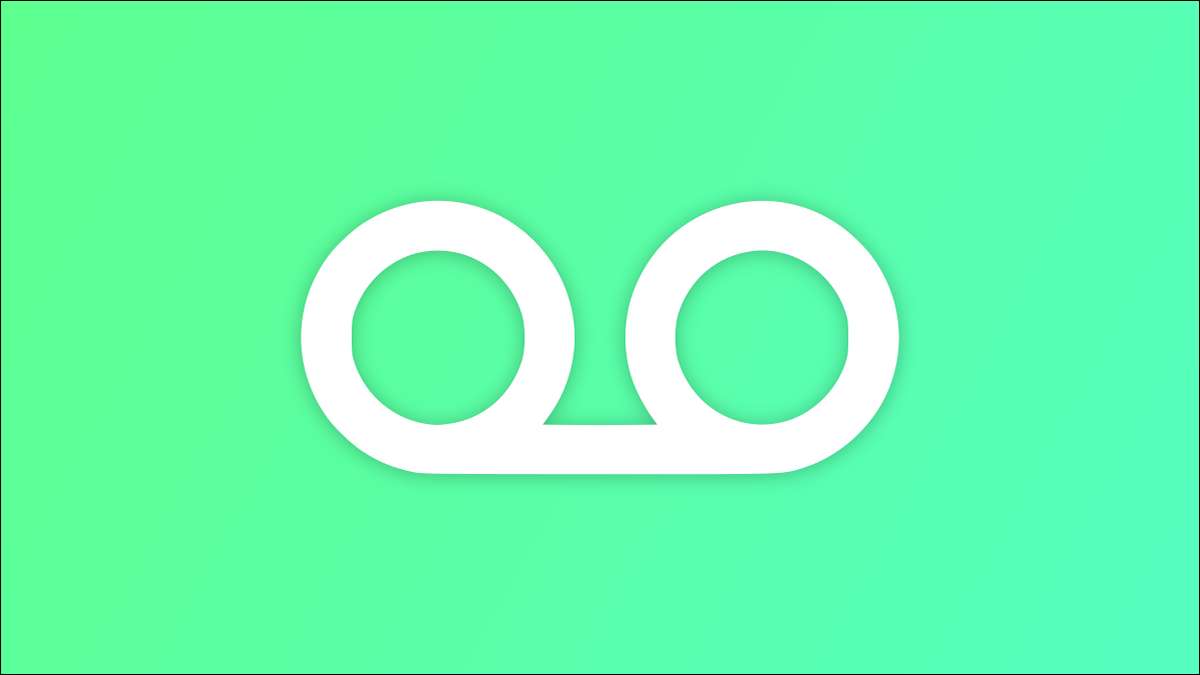Het diverse apparaatlandschap van Android zorgt voor veel variatie in functies. Maak bijvoorbeeld screenshots - er zijn veel manieren om ze te nemen en te bewerken. We laten u enkele van de trucs laten zien die u misschien niet kent.
Hoe maak je een screenshot op Android
Samsung Galaxy -telefoons hebben
veel
van methoden
Maak scrollende screenshots
Maak een screenshot met je stem
Teken bovenop screenshots
Tik op de achterkant van uw telefoon om een screenshot te maken
Hoe maak je een screenshot op Android

Laten we beginnen met de basis. Zoals je later in dit artikel zult zien, zijn er meerdere manieren om screenshots te maken op sommige Android -apparaten. Er is er echter een manier om een screenshot op Android te maken Dat werkt op praktisch alle Android -apparaten over de hele linie.
Druk eenvoudig op de aan / uit -knop + volume ingedrukt totdat het scherm knippert. Als de screenshot is gemaakt, ziet u een kleine preview -miniatuur in de hoek van het scherm. Gemakkelijk als dat.
Samsung Galaxy -telefoons hebben veel van methoden
De eerste tip is eigenlijk een handvol tips. Als u de eigenaar bent van een Samsung Galaxy -telefoon, is de standaard Power + Volume Down -methode slechts een van uw opties. In feite zijn er Vijf verschillende manieren om screenshots te maken op Samsung -apparaten.
- Power + Volume Down
- Palmgebaar
- Leg een lange of scrollende screenshot vast
- Slim Select
- Hey Bixby
Maak scrollende screenshots

Wat als u een screenshot van meer wilt maken dan wat op het scherm verschijnt? Een "scrollen" screenshot Kan lange screenshots vastleggen, zoals een volledige webpagina.
Het proces hiervoor is eenvoudig. U maakt een screenshot met een van de reguliere methoden en selecteert vervolgens het scrollende screenshot -pictogram op het preview van de miniatuur. Van daaruit kunt u meer scrollen om meer vast te leggen, of gepresenteerd te worden met een gewasversie van de volledige pagina.
Maak een screenshot met je stem

U hoeft het scherm niet aan te raken of op een knoppen te drukken om een screenshot te maken als u dat niet wilt. Google Assistant heeft de mogelijkheid om screenshots op Android -apparaten te maken. Het enige wat u hoeft te doen is het commando zeggen:
De screenshot wordt vastgelegd en u ziet onmiddellijk de opties om de screenshot te delen, te bewerken of te verwijderen.
Teken bovenop screenshots

Een reden waarom je misschien een screenshot maakt, is om iets op het scherm te markeren. In staat zijn om op de screenshot te tekenen, maakt het een stuk eenvoudiger om dat te doen. Gelukkig is het heel gemakkelijk Bewerk screenshots op Android -apparaten .
Nadat je een screenshot hebt gemaakt, zie je een paar opties in de miniatuurvoorbeeld die in de onderste hoek verschijnt. Zoek naar een potloodpictogram om u naar enkele bewerkingstools te brengen. Hier zie je pennen, markeringen en markeerstiften om te tekenen.
Tik op de achterkant van uw telefoon om een screenshot te maken

Als u vaak screenshots maakt, bent u mogelijk op zoek naar een nog eenvoudigere methode om ze te nemen. Met behulp van een handige app kan dat Maak screenshots door aan de achterkant van uw telefoon te tikken .
Op pixelapparaten kunt u dit doen vanuit instellingen & gt; Systeem & gt; Gebaren & gt; Snelle tik. Andere apparaten kunnen een app downloaden met de naam " Klop klop ”Om dezelfde functie uit te voeren (en meer). Het is een behoorlijk handige snelkoppeling voor screenshots.
VERWANT: Hoe u een screenshot maakt door aan de achterkant van uw Android -telefoon te tikken
Het nemen van een screenshot kan een eenvoudige functie zijn, maar er is meer dan één manier om het te doen, en wat u doet nadat u de screenshot hebt gemaakt, is net zo belangrijk. Nu weet je de beste trucs! Hier zijn De screenshot -trucs die iPhone -gebruikers moeten weten .
- › Microsoft Edge krijgt een AI -chat en een nieuwe look op Windows
- › Wyze is down, het bent niet alleen jij
- › De OnePlus 11 is hier, maar met een ruwe start
- › De beste oordopjes voor iPhone -fans raken gewoon hun laagste prijs
- › Microsoft transformeert Bing in een AI -zoekmachine
- › Hoe u iemand op Tiktok blokkeert of deblokkeert